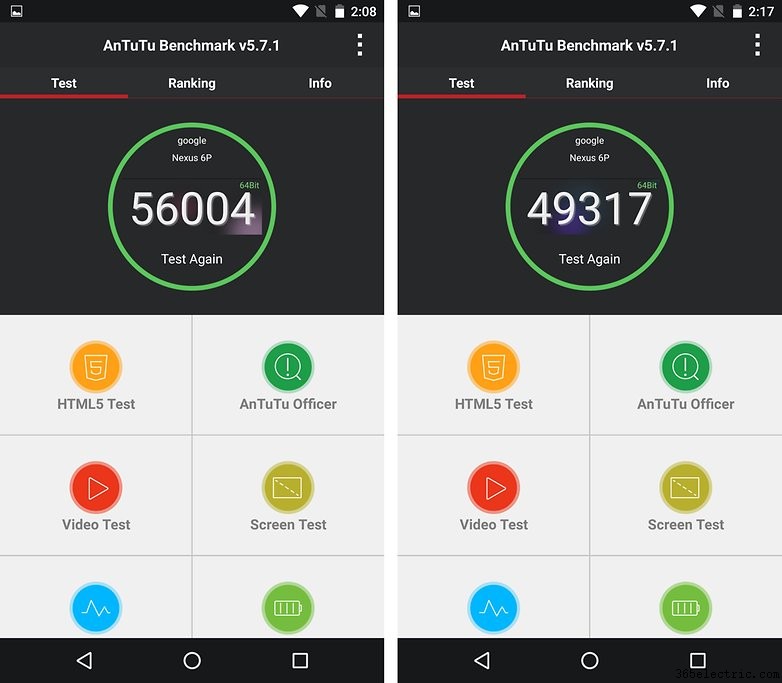Achamos que o Nexus 6P é o melhor Nexus de todos os tempos, mas isso não significa que seja perfeito:há momentos em que parece um pouco lento, apesar de seu processador poderoso e quantidade decente de memória. Se você quiser aumentar o desempenho ou apenas fazer o que deseja mais rapidamente, continue lendo para descobrir seis maneiras de acelerar o Nexus 6P.
- Revisão do Nexus 5X
- Problemas comuns do Nexus 6P e como corrigi-los
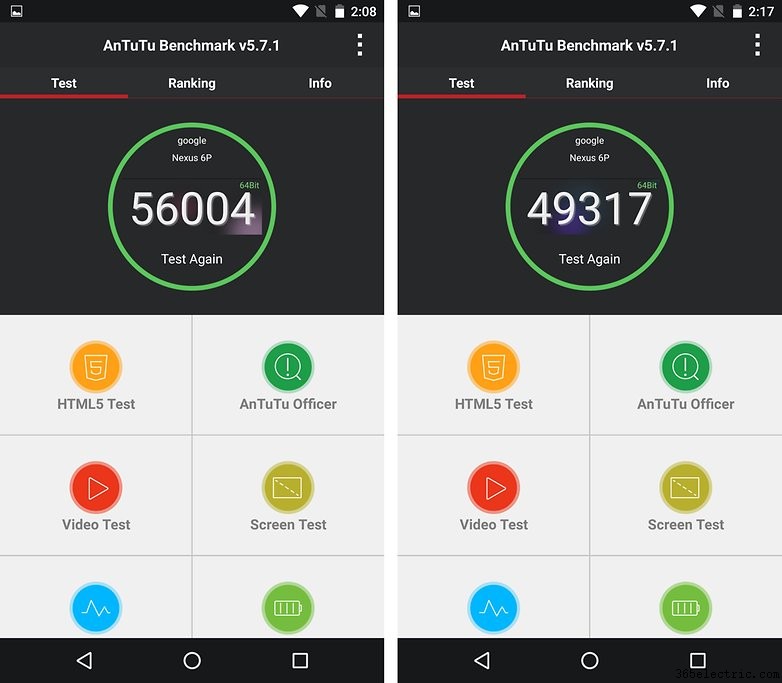
1. Use o modo de desenvolvedor para acelerar as animações
Um dos melhores ajustes do Android é o modo de desenvolvedor. É aqui que você pode reduzir a quantidade de tempo que as animações levam para fazer com que seu dispositivo pareça mais rápido. Ele está oculto por padrão e, para habilitá-lo, você precisa usar um método especial.
Para ativar o modo de desenvolvedor, vá para
Configurações >
Sobre o telefone e toque em
Número da versão sete vezes. Agora você deve ver as Opções do desenvolvedor na parte inferior das
Configurações página; vá lá e altere a escala de animação da janela, escala de animação de transição e escala de duração do animador para 0,5x cada. A diferença que faz é bastante notável.
2. Desbloqueie com os dedos
O Nexus 6P possui um sensor de impressão digital, que sem uma boa razão o Google se atrapalhou com o nome idiota de Nexus Imprint.
Usar o sensor de impressão digital para desbloquear seu telefone economiza segundos valiosos e, embora isso pareça sarcástico, estamos falando sério:ao longo de uma semana, essas pequenas economias logo se somam a algo substancial, e se você também usar os dedos para autenticar compras no Google Play isso é um monte de senhas que você está pulando. Para ativar o sensor de impressão digital, vá em
Configurações >
Impressão do Nexus .

3. Inicie a câmera com o botão liga / desliga
Precisa fotografar algo com pressa? Esqueça de desbloquear o telefone e encontrar o aplicativo da câmera, basta tocar no botão liga / desliga duas vezes. Isso abre o aplicativo da câmera de ações; você pode definir um aplicativo de câmera diferente em
Configurações >
Aplicativos>
Câmera >
Abrir por padrão >
Limpar padrões .
Depois de fazer isso, toque duas vezes no botão liga / desliga e seu Nexus solicitará que você escolha o aplicativo da câmera que deseja como padrão. É um ajuste simples que economizará muito tempo durante a vida útil do seu Nexus e pode fazer a diferença entre obter a foto perfeita ou perdê-la.
4. Redefinição de fábrica
Se você notou que seu Nexus está ficando mais lento com o tempo, uma redefinição de fábrica pode restaurá-lo ao seu estado original e elegante. Lembre-se, porém, de que, com exceção das atualizações de firmware, tudo o que você colocou será apagado. Você pode restaurar facilmente a partir de sua conta do Google, mas é claro que precisará garantir que foi sincronizado antes de fazer isso. Como acontece com qualquer coisa importante do sistema, certifique-se de ter um backup de qualquer coisa importante - não apenas arquivos e fotos, mas também quaisquer detalhes de login que você possa precisar.

A redefinição de fábrica do seu Nexus 6P usando o menu de configurações não poderia ser mais simples:basta acessar
Configurações >
Fazer backup e redefinir e escolha
Redefinição de dados de fábrica . Isso excluirá os dados e reiniciará seu telefone, sem nenhum dos problemas que você está tentando corrigir.
5. Use seu próprio carregador para carregamento mais rápido
Se você deseja obter o carregamento mais rápido possível para o seu Nexus, certifique-se de usar o carregador que o acompanha:embora o Nexus 6P tenha carregamento rápido, não é a tecnologia Quick Charge que você encontrará em alguns outros telefones Android .
Isso significa que, se você tentar carregá-lo com um carregador Quick Charge, terá um desempenho pior do que com o carregador fornecido pelo Google. Ele ainda carregará, mas não carregará tão rapidamente.

6. Personalize as configurações rápidas
Trata-se mais de melhorar seu desempenho do que o desempenho do telefone, mas o resultado final ainda é fazer as coisas mais rapidamente.
Se você deslizar para baixo no menu Configurações rápidas e depois tocar e segurar as
Configurações ícone, você verá um pop-up informando que o System UI Tuner foi adicionado às configurações. Em
Configurações , vá para
Sintonizador de IU do sistema >
Configurações rápidas e você poderá tocar e segurar as peças para reorganizá-las.
Você tem dicas importantes ou aplicativos de ajuste favoritos para o Nexus 6P? Deixe-nos saber nos comentários abaixo.